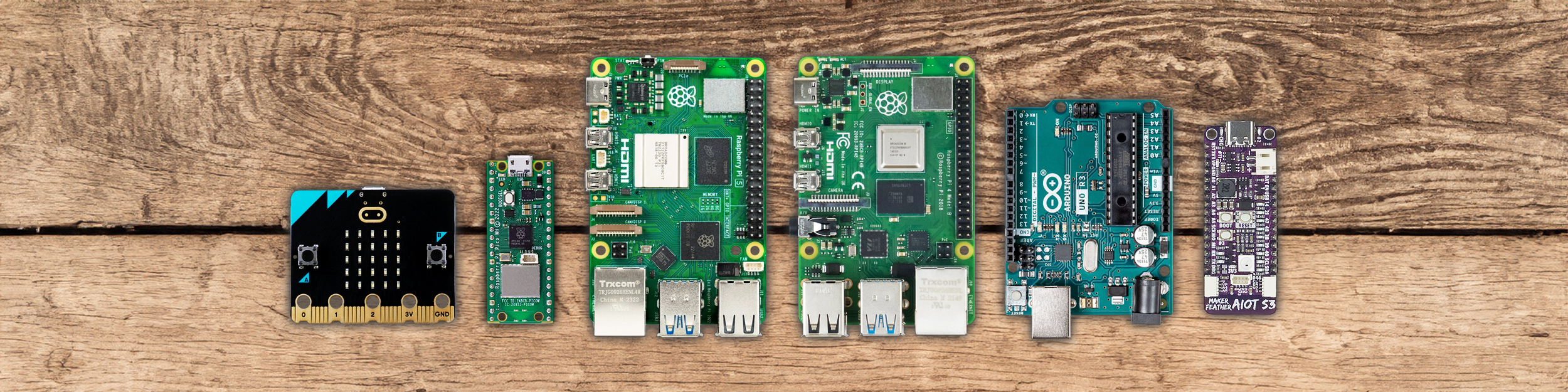Berbeza daripada topik mengawal pin keluaran digital, untuk mengawal pin keluaran analog, ia mempunyai lebih daripada 2 keadaan. Seperti contoh, jika isyarat digital adalah 0V dan 5V sahaja, analog pula boleh menghasilkan 0V, 1V, 2V, 3V, 4V dan 5V. Jika anda menggunakan papan Arduino Uno atau Maker UNO, ia boleh menghasilkan 255 peringkat voltan dari 0V hingga ke 5V. Terdapat 6 pin yang boleh menghasilkan isyarat keluaran analog iaitu pin 3, 5, 6, 9, 10, dan 11. Terdapat label ~ pada pin tersebut.
💡 Tahukah Anda? Isyarat keluaran analog pada Arduino Uno atau Maker UNO bukanlah isyarat analog tulen. Ia menggunakan teknik Pulse Width Modulation (PWM) dan menghasilkan voltan analog secara purata.
Ulangkaji:
Contoh Kod Pengaturcaraan
1. Mengawal Isyarat Keluaran Analog Pada 1 Pin
Ini adalah permulaan asas untuk faham konsep mengawal pin keluaran analog. Selepas kod pengaturcaraan di muat naik, perhatikan perbezaan pada LED L3 dan L4.
2. Mengawal Isyarat Keluaran Analog Pada 6 Pin
Selepas berjaya mengawal 1 pin keluaran analog. Jom kita cuba untuk mengawal 6 pin keluaran analog.
3. Menghasilkan Corak LED Pada Pin Keluaran Analog
Sekarang, jom jadi lebih kreatif dengan menghasilkan corak LED pada pin keluaran analog. Alah macam lampu raya tu.
Ubah Kod Pengaturcaraan
Anda boleh cuba ubah nilai menunggu, dan lihat hasilnya. Jika nak lebih mencabar, hasilkan corak LED sendiri mengikut tahap kreativiti anda.
Jadi sampai disini dahulu. Pastikan anda faham bagaimana kod pengaturcaraan berfungsi sebelum ke topik seterusnya. 😄
Semoga perkongsian ini bermanfaat. Bagi membolehkan saya terus mengusahakan blog ini, amatlah berbesar hati sekiranya tuan/puan dapat memberi sumbangan ikhlas bagi menampung kos (hosting, domain, masa, barang, dll). Terima kasih. Maybank Idris Zainal Abidin 162731011315